So verfolgen Sie WPForms-Dateidownloads, um Lead-Magnete zu verbessern
Veröffentlicht: 2018-08-08Möchten Sie wissen, wie oft Ihre Abonnenten Ihre Lead-Magnete herunterladen? Eine der besten Möglichkeiten, eine größere E-Mail-Liste aufzubauen, besteht darin, Website-Besuchern im Austausch für ihre Kontaktinformationen einen Datei-Download anzubieten. Indem Sie lernen, wie Sie WPForms-Dateidownloads verfolgen, können Sie sehen, welche Lead-Magnet-Site-Besucher am meisten mögen.
In diesem Artikel zeigen wir Ihnen, wie Sie WPForms-Dateidownloads verfolgen können, um Lead-Magnete und Ihre E-Mail-Marketing-Bemühungen zu verbessern.
Warum WPForms-Dateidownloads verfolgen?
Wenn Sie Site-Besuchern verschiedene Arten von Datei-Downloads im Austausch gegen ihre E-Mail-Adressen anbieten, ist es eine gute Idee, diese Datei-Downloads zu verfolgen, um zu sehen, welche am häufigsten heruntergeladen werden.
Brauchen Sie Ideen für Lead-Magnete? Sehen Sie sich diese Zusammenfassung beliebter Inhalts-Upgrades an, die als Lead-Magneten verwendet werden können, um Menschen zu ermutigen, sich für Ihre E-Mail-Liste anzumelden.
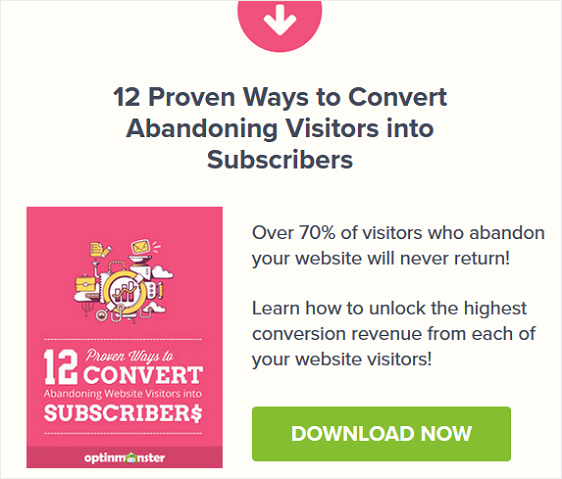
Hier sind einige der Vorteile des Datei-Download-Trackings:
- Finden Sie heraus, wie beliebt Ihre herunterladbaren Bleimagnete sind
- Sparen Sie Zeit und Geld, indem Sie nur Downloads erstellen, die Ihre Zielgruppe haben möchte
- Bestimmen Sie ein gutes Inhalts-Upgrade, um Menschen anzubieten und die Formularkonversionen zu steigern
Die Sache ist die, Sie werden nie wissen, welche Lead-Magnete am besten funktionieren, wenn Sie nur Google Analytics verwenden. Das liegt daran, dass Google Analytics das Tracking von Dateidownloads nicht unterstützt, sodass Ihre WPForms-Dateidownloads nicht aufgezeichnet werden.
Wenn Sie jedoch MonsterInsights verwenden, das derzeit beste Google Analytics-Plugin für WordPress auf dem Markt, können Sie nicht nur Ihre WordPress-Formularkonvertierungen, sondern auch Ihre WPForms-Dateidownloads verfolgen.
Bevor wir Ihnen also zeigen, wie Sie WPForms-Dateidownloads verfolgen, lesen Sie unbedingt unsere Schritt-für-Schritt-Anleitung zur Bereitstellung eines Inhalts-Upgrades für Formularabonnenten, damit Sie einige Lead-Magneten für Ihre Website-Besucher erstellen können.
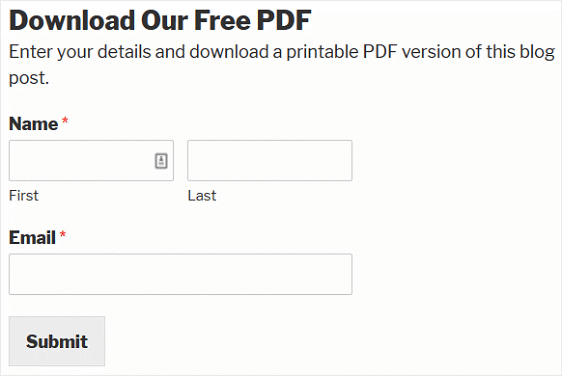
Schritt 1: Installieren und aktivieren Sie MonsterInsights
Nachdem Sie Ihre Lead-Magnet-Abonnementformulare auf Ihrer WordPress-Website erstellt haben, müssen Sie Google Analytics in WordPress mit MonsterInsights einrichten.
Um zu beginnen, müssen Sie das MonsterInsights-Plugin installieren und aktivieren.
Melden Sie sich nach dem Kauf des MonsterInsights Pro-Plugins bei Ihrem MonsterInsights-Konto an, indem Sie oben auf der Seite auf den Login- Link klicken.

Gehen Sie als Nächstes auf Ihrer Kontoseite zur Registerkarte Downloads . Sie sehen einen Link, über den Sie das MonsterInsights Pro-Plugin herunterladen können.
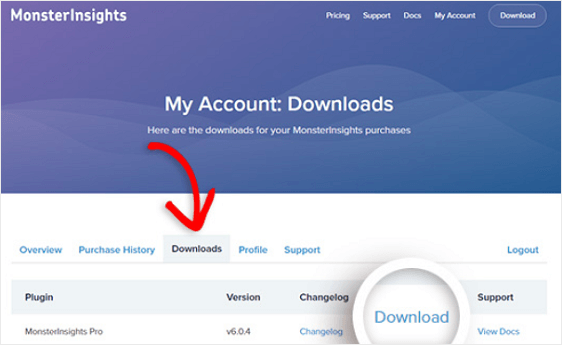
Bevor Sie mit dem nächsten Schritt fortfahren, stellen Sie sicher, dass Sie alle anderen Google Analytics-Plugins oder Tracking-Codes auf Ihrer Website deaktivieren und entfernen.
Nachdem Sie das Plugin heruntergeladen haben, gehen Sie zu Ihrem WordPress-Dashboard, um das Plugin auf Ihrer Website zu installieren und zu aktivieren.
Gehen Sie zu Plugins » Neu hinzufügen und klicken Sie auf Plugin hochladen , das Sie oben auf dem Bildschirm finden.
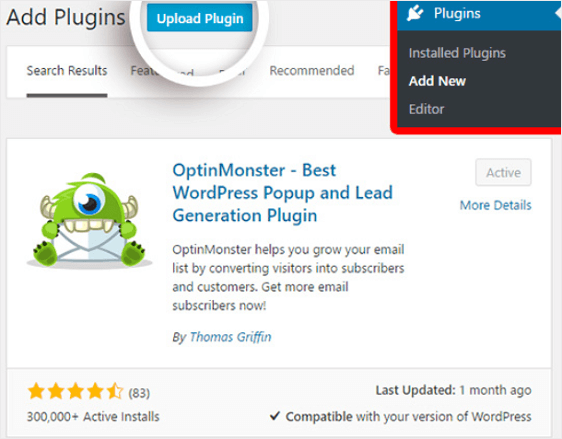
Wählen Sie auf dem nächsten Bildschirm Datei auswählen aus, um die ZIP-Datei auszuwählen, die Sie gerade von Ihrem MonsterInsights-Konto heruntergeladen haben.
Klicken Sie auf Jetzt installieren , um die Datei hochzuladen und auf Ihrer Website zu installieren.
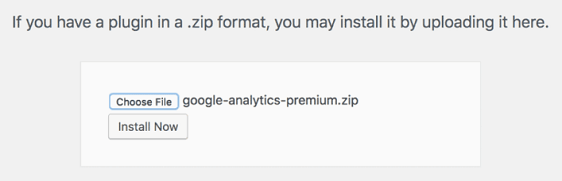
Klicken Sie nach dem Hochladen auf Plugin aktivieren, um es auf Ihrer Website zu aktivieren.
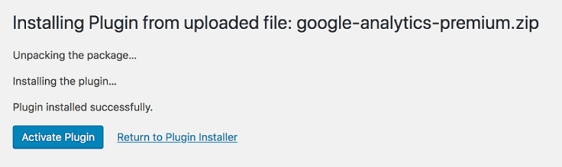
Rufen Sie schließlich Ihre Mein Konto- Seite in Ihrem MonsterInsights-Konto auf, um Ihren Lizenzschlüssel zu erhalten.
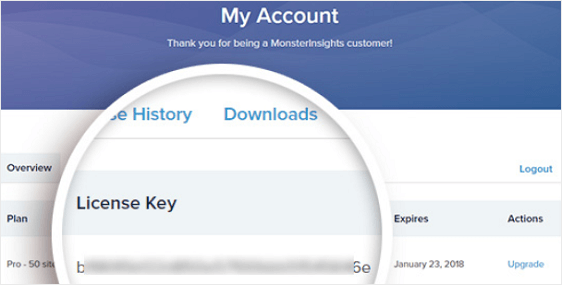
Kopieren Sie Ihren Lizenzschlüssel und gehen Sie in Ihrem WordPress-Dashboard zu Insights » Einstellungen . Klicken Sie auf Schlüssel verifizieren , fügen Sie Ihren Lizenzschlüssel ein und klicken Sie auf Schlüssel aktivieren .
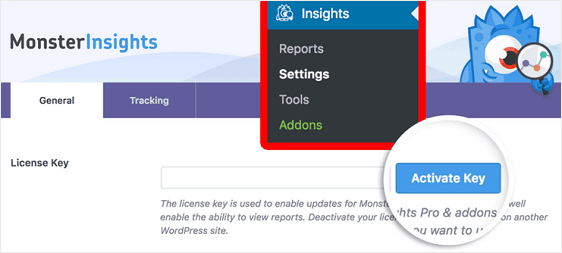
MonsterInsights ist jetzt aktiviert.
Schritt 2: Verbinden Sie Ihre Website mit Google Analytics
Um MonsterInsights zu verwenden, musst du deine WordPress-Website mit deinem Google Analytics-Konto verbinden. Glücklicherweise ist dies sehr einfach und erfordert keine Codierung.
Bevor Sie beginnen, stellen Sie sicher, dass Sie über ein Google Analytics-Konto verfügen. Sehen Sie sich den Google-Leitfaden zum Einrichten einer Property an.
Gehen Sie als Nächstes zu Insights » Einstellungen in Ihrem WordPress-Dashboard. Klicken Sie auf die Schaltfläche Mit Ihrem Google-Konto authentifizieren .
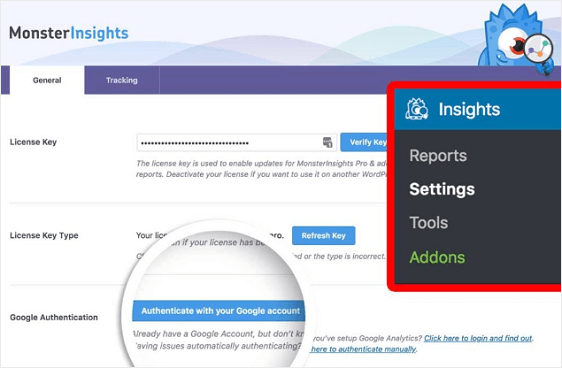
Wählen Sie auf dem nächsten Bildschirm Ihr Profil aus.
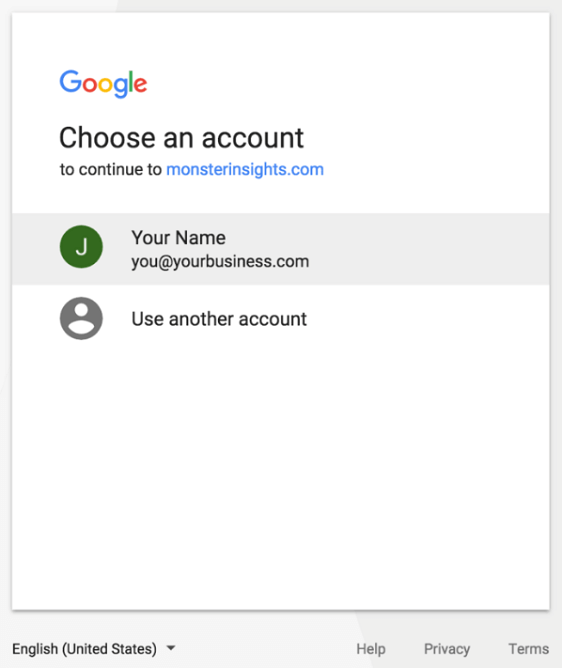

Wenn Sie dazu aufgefordert werden, klicken Sie auf die Schaltfläche Zulassen, um MonsterInsights Zugriff auf Ihre Google Analytics-Daten zu gewähren.
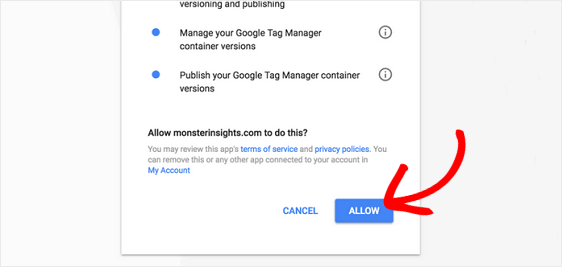
Wählen Sie als Nächstes das Website-Profil aus, das Sie authentifizieren möchten, und klicken Sie auf Vollständige Authentifizierung .
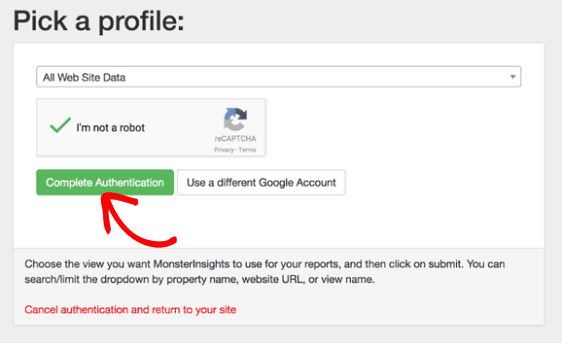
Jetzt ist Ihre WordPress-Website mit Ihrem Google Analytics-Konto verbunden und die Dateiverfolgung wird automatisch aktiviert.
Schritt 3: Datei-Downloads als Ereignisse oder Seitenaufrufe verfolgen
Auch wenn die Dateiverfolgung auf Ihrer WordPress-Site automatisch aktiviert wird, sobald MonsterInsights eingerichtet und mit Ihrem Google Analytcis-Konto verbunden ist, können Sie entscheiden, ob Sie WPForms-Dateidownloads als Ereignisse oder Seitenaufrufe verfolgen möchten.
Standardmäßig verfolgt MonsterInsights Dateidownloads als Ereignisse. In Google Analytics werden Ereignisse verwendet, um die Interaktionen Ihrer Website-Besucher auf Ihrer Website zu messen.
So können beispielsweise Downloads, Klicks auf Handy-Anzeigen und Videowiedergaben als Ereignisse in Google Analytics nachverfolgt werden.
Sie haben jedoch die Möglichkeit, die Downloads Ihres Formulars als Seitenaufrufe zu verfolgen, wenn Sie möchten. Dies wird jedoch nicht empfohlen, da dies die Verkehrsstatistiken verzerren kann.
Wenn Sie einen Dateidownload dennoch als Seitenaufruf verfolgen möchten, gehen Sie zu Insights » Einstellungen » Tracking .
Klicken Sie dann auf Datei-Downloads .
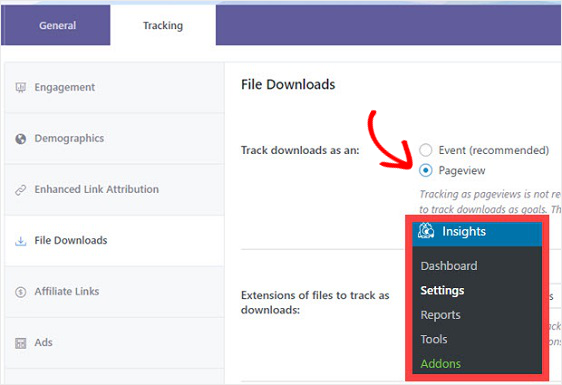
Wählen Sie Seitenaufruf aus und klicken Sie auf Speichern .
Schritt 4: Definieren Sie Erweiterungen, die als Dateidownloads verfolgt werden sollen
Mit MonsterInsights können Sie WPForms-Dateidownloads der folgenden Dateierweiterungen verfolgen: doc, exe, js, pdf, ppt, tgz, zip und xls.
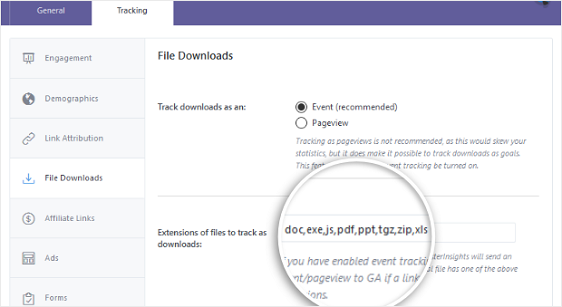
Wenn Ihr Lead Magnet ein anderes Dateiformat als das Standardformat hat, müssen Sie nur das Dateiformat eingeben, das Sie hinzufügen möchten, getrennt durch ein Komma.
Klicken Sie dann auf Speichern .
Jedes Mal, wenn jemand eine Datei in Ihre WordPress-Formulare herunterlädt, wird sie sowohl von MonsterInsights als auch von Google Analytics nachverfolgt.
Schritt 5: Datei-Downloads in WordPress anzeigen
Sobald die Leute anfangen, Ihre E-Mail-Liste zu abonnieren und Ihre verschiedenen Lead-Magneten herunterzuladen, ist es an der Zeit, herauszufinden, welche am häufigsten heruntergeladen werden.
Gehen Sie dazu in WordPress zu Insights » Report » Publishers Report .
Scrollen Sie dann nach unten zum Abschnitt mit der Bezeichnung Top-Download-Links :
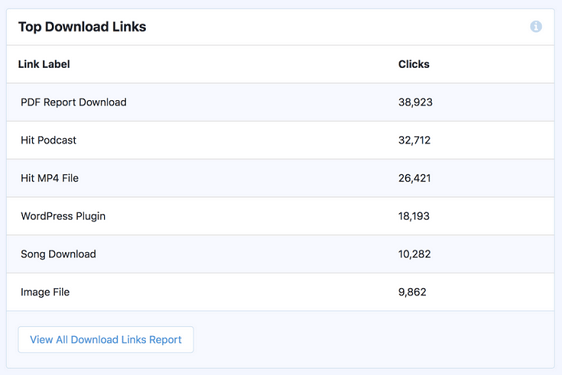
Schritt 6: Datei-Downloads in Google Analytics anzeigen
Denken Sie daran, dass MonsterInsights mit Google Analytics zusammenarbeitet , um WPForms-Dateidownloads zu verfolgen.
Um Downloads in Google Analytics als Seitenaufrufe anzuzeigen, gehen Sie zu Verhalten » Site-Inhalt » Alle Seiten .
Suchen Sie nach den Seiten, auf die Sie die Nutzer umleiten, sobald sie Ihre E-Mail-Liste abonniert haben, und prüfen Sie, wie viele Seitenaufrufe jeder hat, um zu sehen, welche Lead-Magneten am beliebtesten sind.
Wenn Sie die Dateiverfolgung als Ereignisse aktiviert haben, gehen Sie zu Verhalten » Ereignisse und sehen Sie sich die vier Optionen an:
- Übersicht: Sehen Sie sich eine Zusammenfassung der Daten zu Top-Events auf Ihrer Website an
- Top-Ereignisse: Sehen Sie sich eine Liste von Ereignissen an, die die Website-Besucher auf Ihrer Website halten
- Seiten: Sehen Sie sich eine Liste von Beiträgen und Seiten an, auf denen das Ereignis, hier ein Dateidownload, auf Ihrer Website stattfindet
- Ereignisfluss: Sehen Sie, wie Ereignisse die Besucher Ihrer Website an Ihrer Website halten, indem Sie den Weg visualisieren, den sie von einem Ereignis zum anderen nehmen
Um einen detaillierten Einblick in Ihre Downloads zu erhalten, klicken Sie auf Top Events .
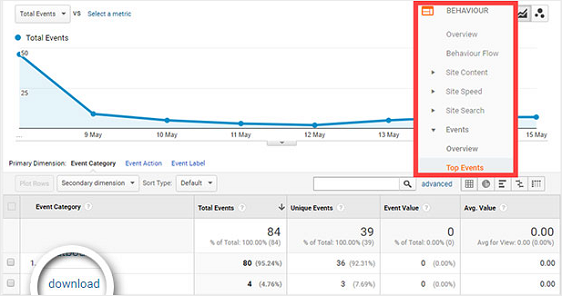
Klicken Sie dann auf Herunterladen .
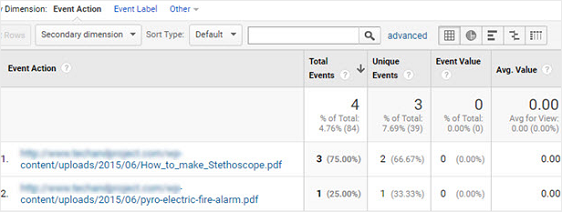
Sie sehen dann, wie oft jede Art von Dateidownload, die Sie auf Ihrer Website anbieten, von Websitebesuchern heruntergeladen wurde. Wir haben eine ähnliche Anleitung zum Anzeigen von Formulareinreichungen in Google Analytics, die Ihnen noch mehr Einblicke bietet.
Und da hast du es! Sie wissen jetzt, wie Sie WPForms-Dateidownloads verfolgen, damit Sie Ihre Lead-Magneten verbessern und Website-Besuchern mehr von dem bieten können, was sie wollen.
Sobald Sie eine umfangreiche E-Mail-Liste erstellt haben, sollten Sie sich diese wichtigsten E-Mail-Marketing-Kennzahlen ansehen, die für Ihren Erfolg am wichtigsten sind, damit Sie Ihren E-Mail-Marketing-Moment am Laufen halten können.
Und wenn Sie daran interessiert sind, Popups auf Ihrer Website zu platzieren, komplett mit Lead-Magneten, um die Leute zum Abonnieren zu bewegen, lesen Sie dieses Tutorial zum Erstellen eines Kontaktformular-Popups in WordPress.
Also, worauf wartest Du? Beginnen Sie noch heute mit dem leistungsstärksten WordPress-Formular-Plugin.
Und nicht vergessen, wenn Ihnen dieser Artikel gefällt, dann folgen Sie uns bitte auf Facebook und Twitter.
